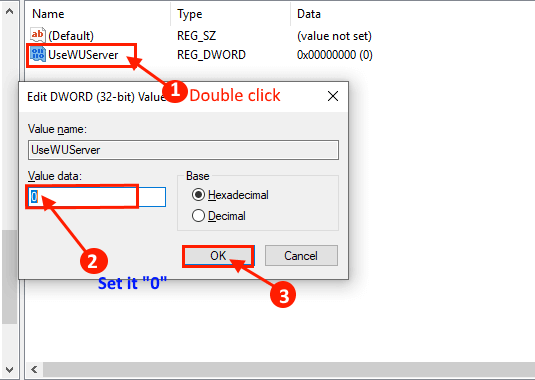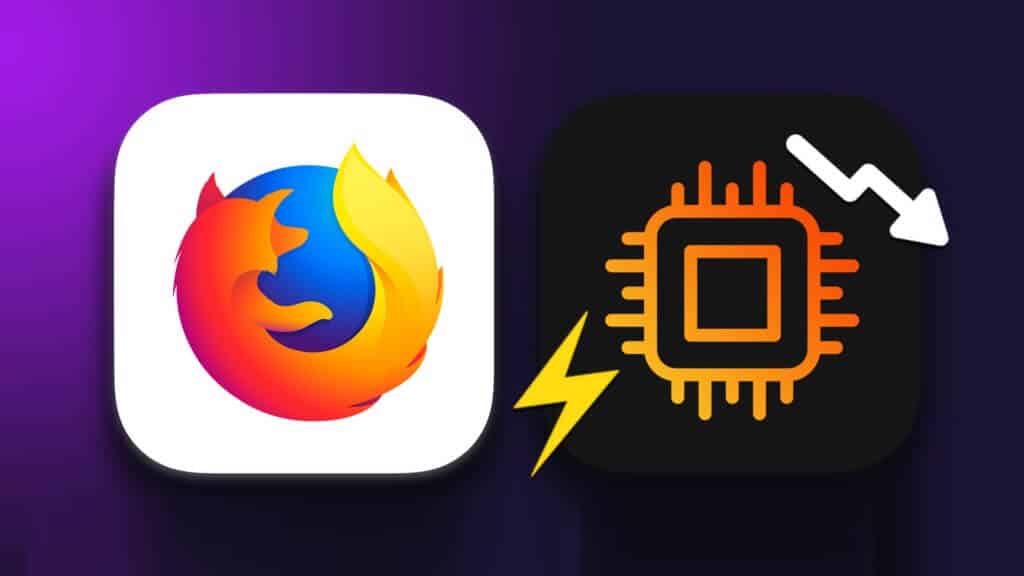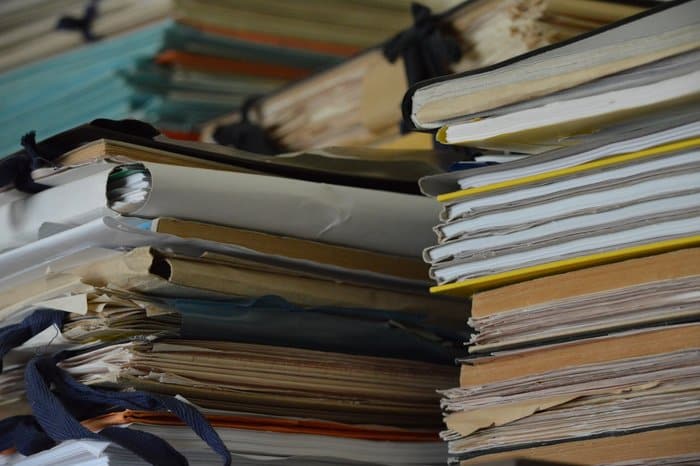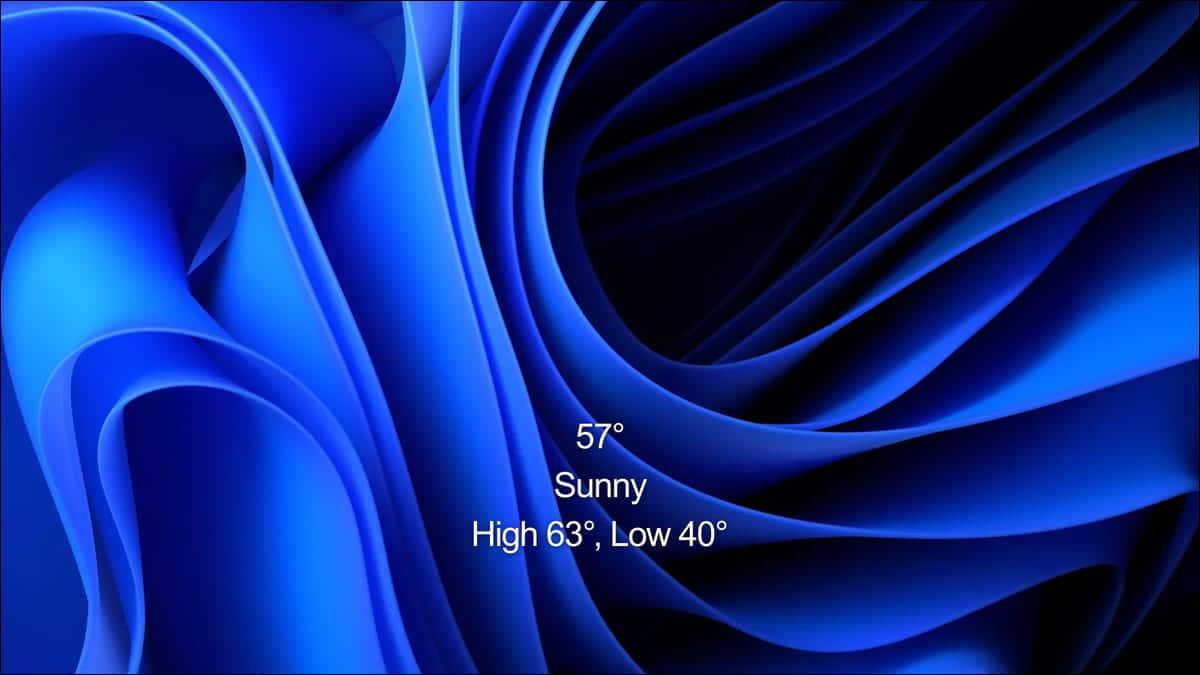Plager det deg å slå Num Lock på eller av hver gang du slår på Windows-datamaskinen? Flink. Du trenger ikke å veksle manuelt hver gang, siden det er flere forskjellige måter å aktivere eller deaktivere Num Lock under Start Windows.
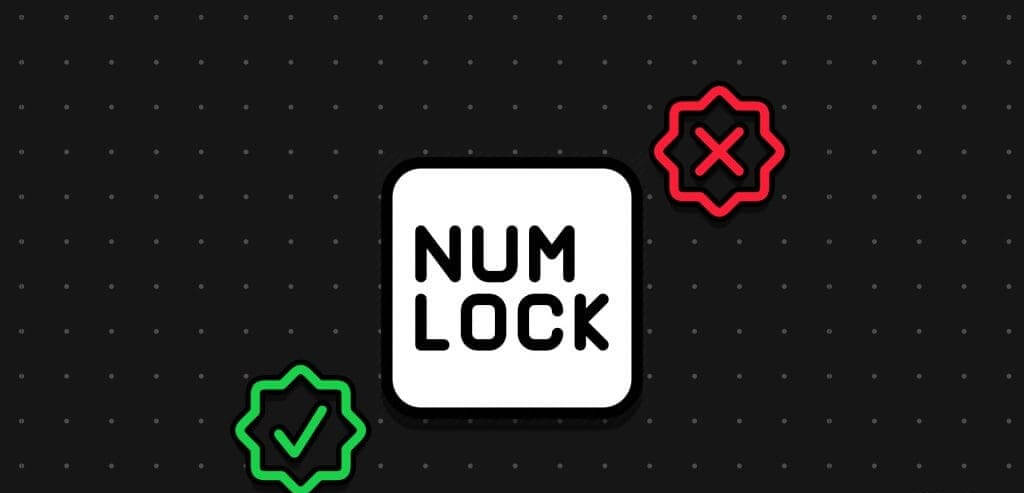
Num Lock-tasten er en av de små, men viktige funksjonene som kan utgjøre en merkbar forskjell i din daglige dataopplevelse, spesielt hvis du håndterer tall ofte. Nedenfor viser vi deg gjennom fire forskjellige måter å slå Num Lock på eller av når Windows starter opp. La oss komme i gang.
1. Deaktiver rask oppstart
En av de enkleste måtene å få Windows til å beholde Num Lock-preferansen er å deaktivere rask oppstart. Dette vil holde Num Lock på eller av, avhengig av gjeldende innstilling, selv etter at du slår av eller starter på nytt.
Slik deaktiverer du rask oppstart på Windows:
Trinn 1: Klikk på søkeikonet på oppgavelinjen, og skriv inn kontrollpanel, og trykk deretter på Enter.
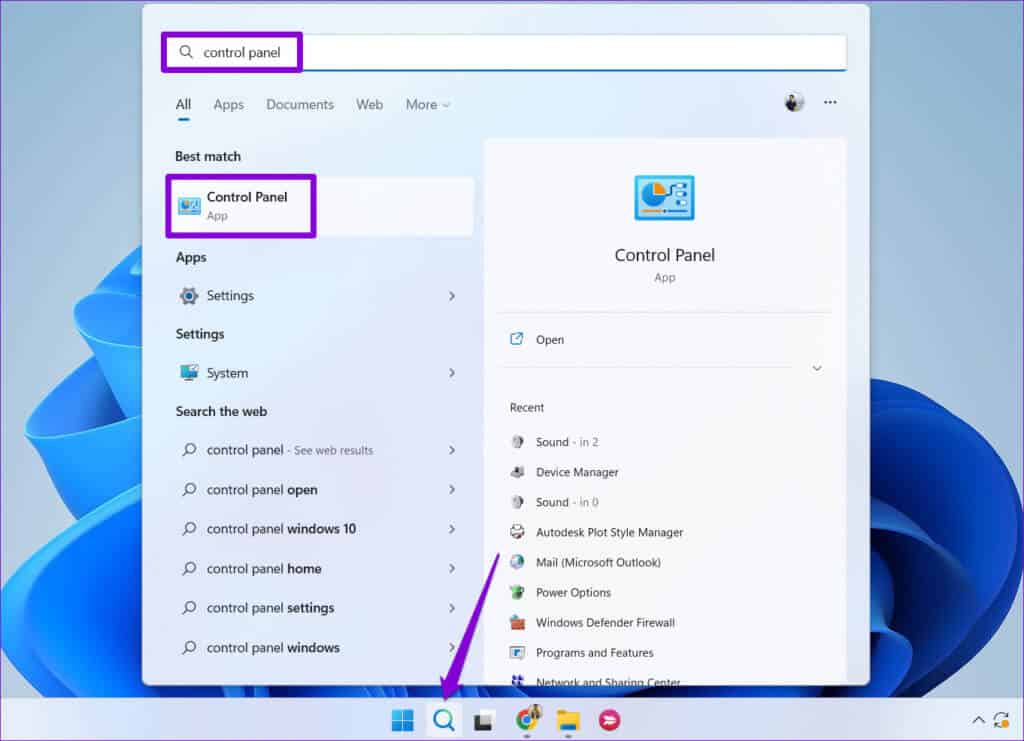
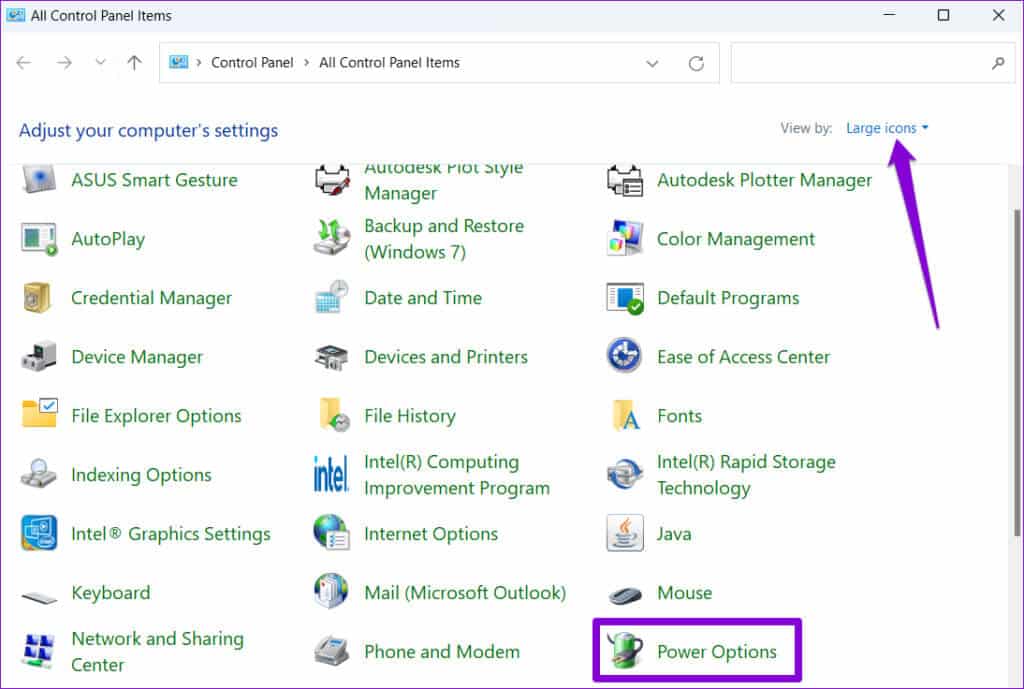
Steg 3: Klikk "Velg hva strømknappene gjør" fra høyre del.
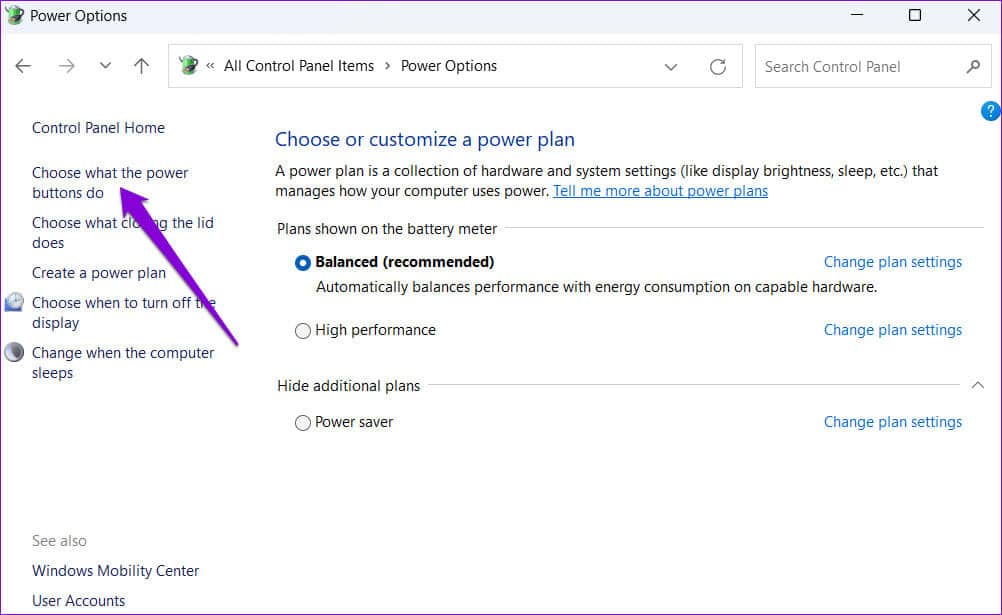
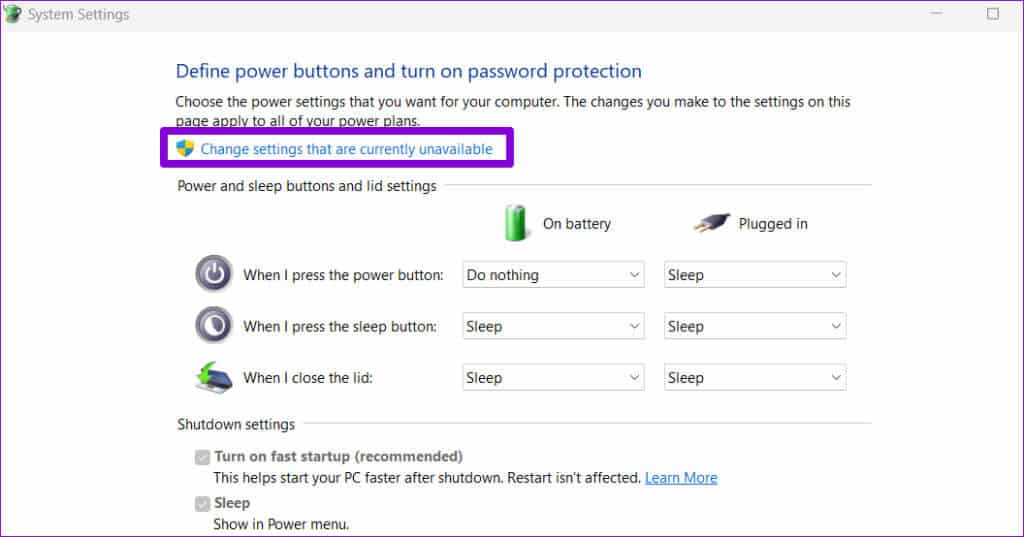
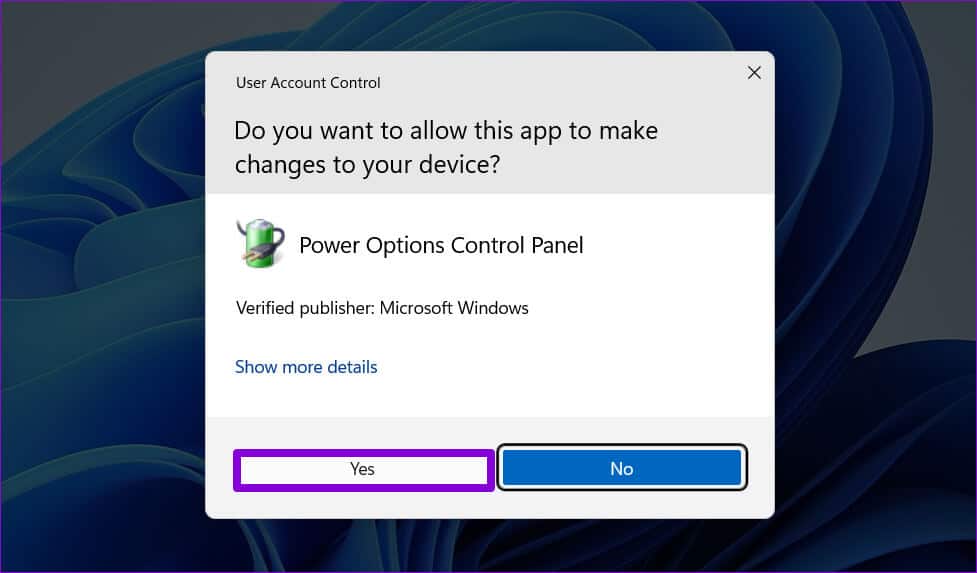
Steg 6: Fjern merket i boksen "Slå på rask oppstart (anbefalt)" og klikk på .-knappen "Lagre endringer".
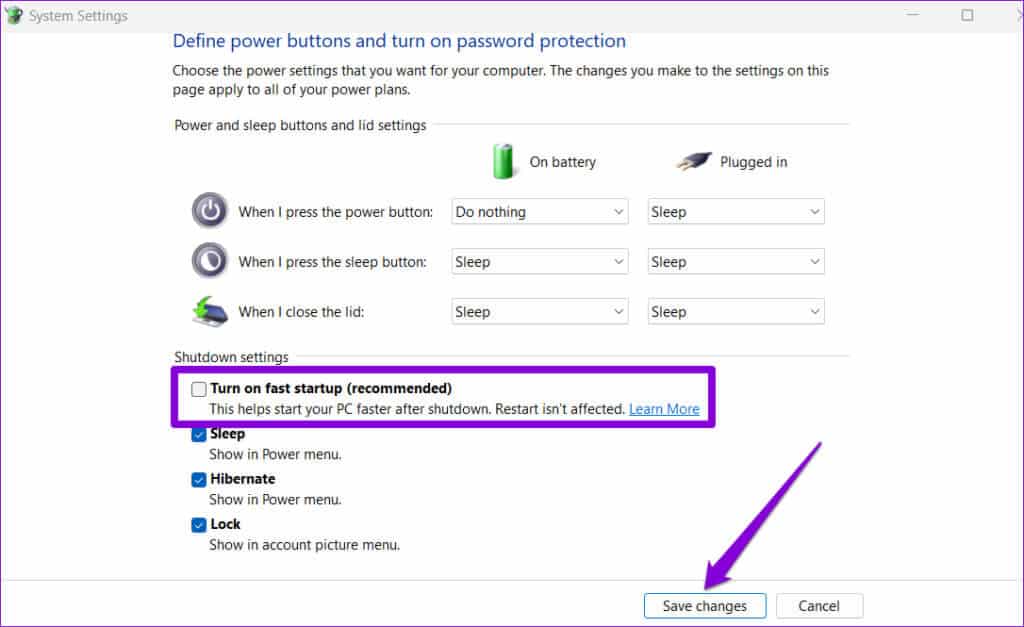
2. Endre registerfilene
Selv om deaktivering av rask oppstart er en rask løsning, kan det føre til langsomme oppstartstider. Heldigvis kan du også aktivere eller deaktivere Num Lock når Windows starter opp ved å redigere noen registerfiler.
Det er viktig å merke seg at å gjøre feil endringer i registerfiler kan forårsake alvorlige problemer. Derfor anbefales det Sikkerhetskopier alle registerfiler أو Lag et gjenopprettingspunkt før du fortsetter.
Trinn 1: Klikk på søkeikonet på oppgavelinjen og skriv Registerredigering I boksen velger du Kjør som administrator.
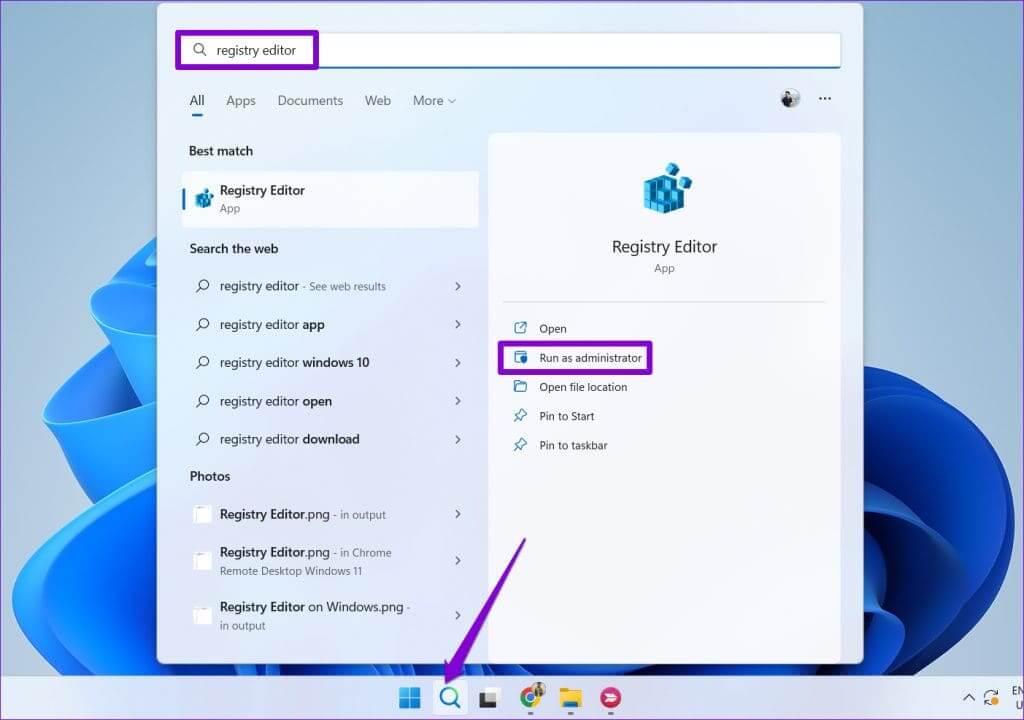
Trinn 2: Lokaliser نعم Når ledeteksten User Account Control (UAC) vises.
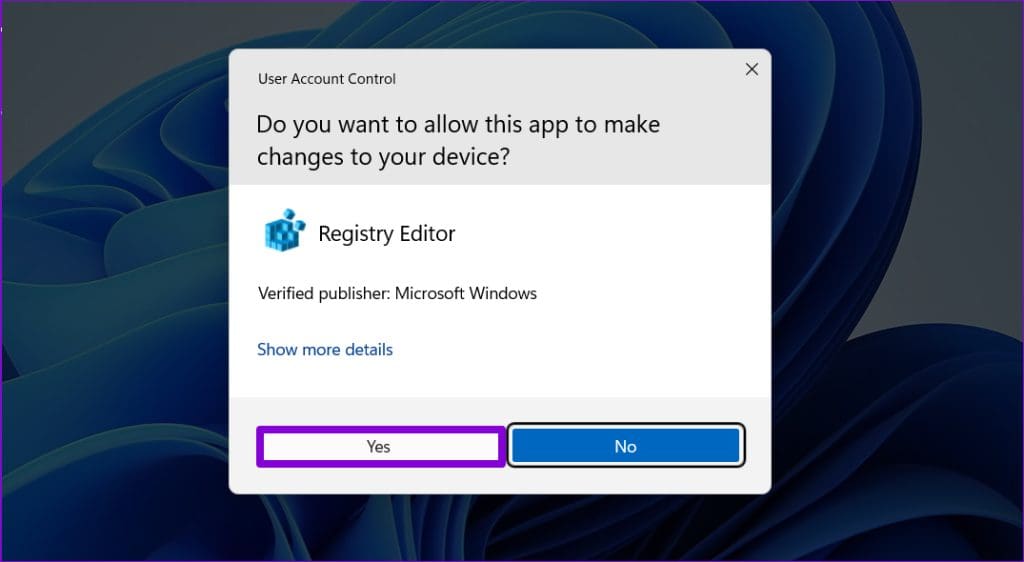
HKEY_USERS.Default\Kontrollpanel\Keyboard
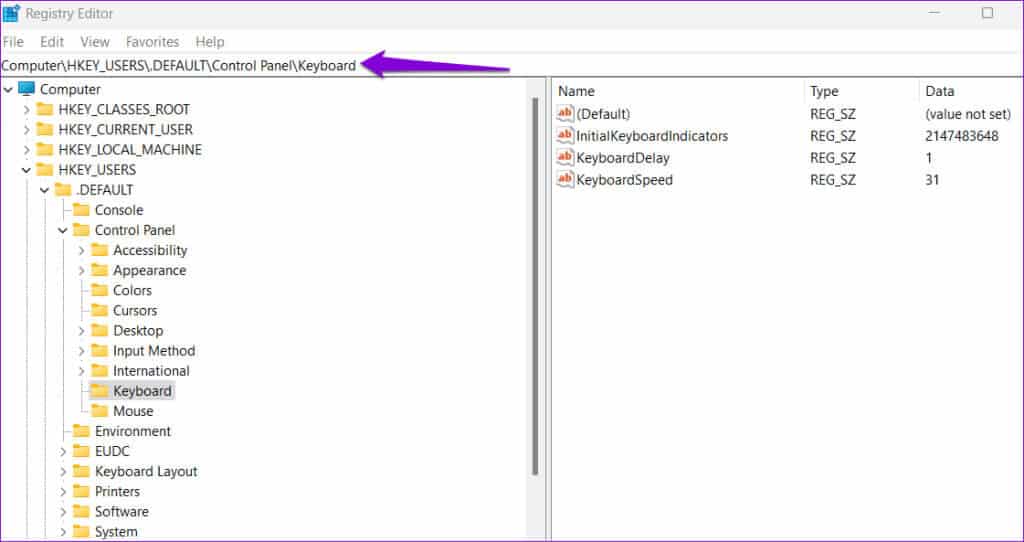
Trinn 4: Dobbeltklikk Innledende inputKeyboardIndicators i høyre rute og skriv inn 0 i feltet Verdidata for å deaktivere Num Lock ved oppstart. Alternativt, hvis du vil ha Num Lock alltid på, skriv inn 2 i stedet. Klikk deretter OK.
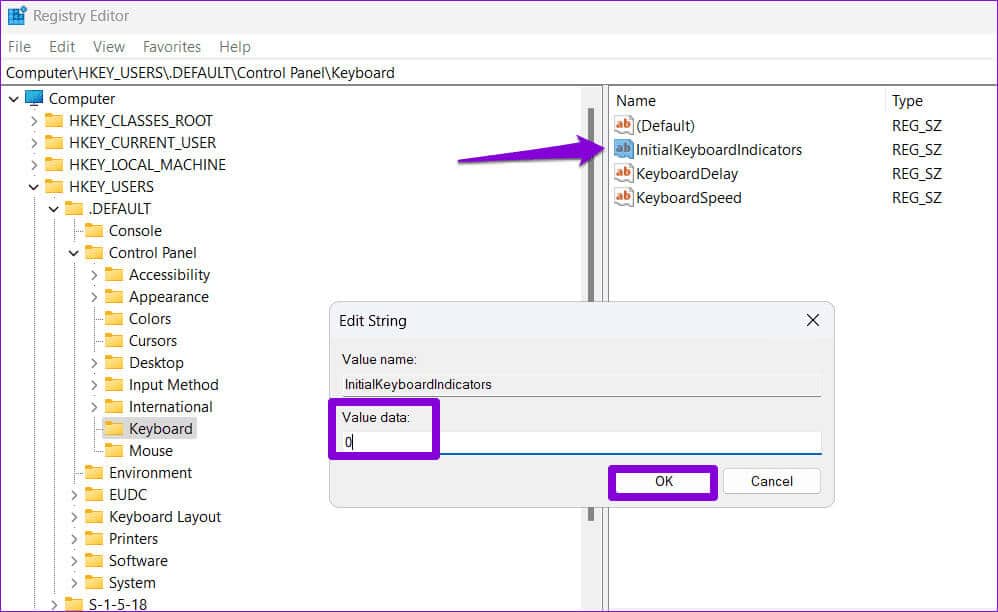
3. Kjør NUM LOCK-skriptet ved oppstart
En annen måte å slå Num Lock på eller av på Windows er å kjøre et PowerShell-skript ved oppstart. Her er hvordan du oppretter og konfigurerer skriptet til å kjøre automatisk ved oppstart.
Trinn 1: Trykk på Windows-tast + S hurtigtast for å få tilgang til søkemenyen. Skrive notisblokk i tekstboksen og trykk Enter.
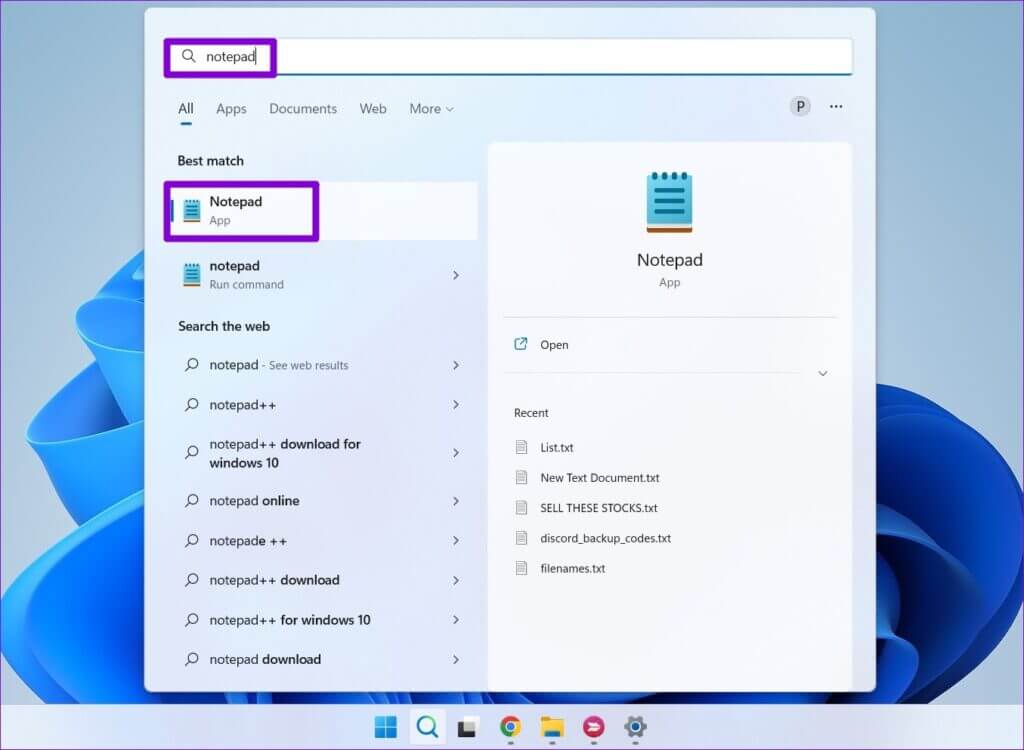
Trinn 2: Lim inn følgende kode i Notisblokk-vinduet.
set WshShell = CreateObject("WScript.Shell") WshShell.SendKeys "{NUMLOCK}"
Steg 3: Klikk på Liste "en fil" øverst og velg "Lagre som".
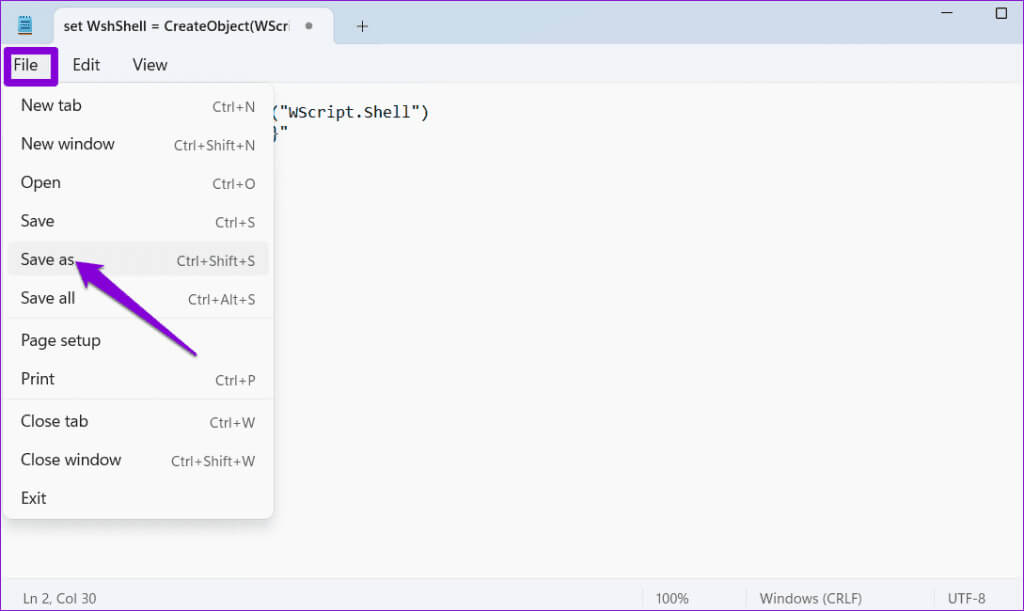
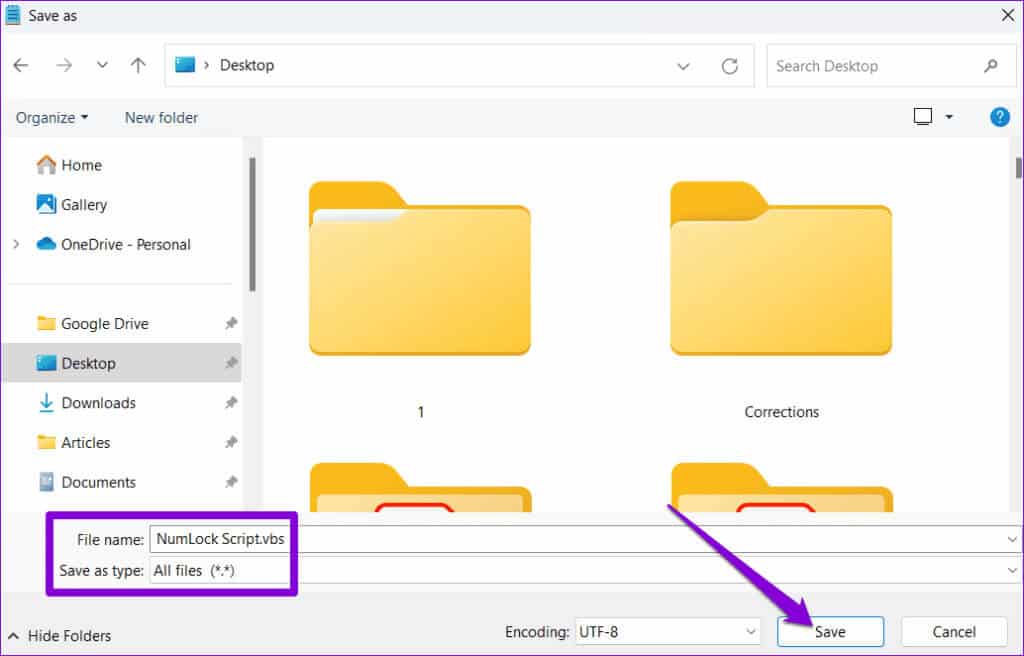
Trinn 5: Lokaliser VBScript Høyreklikk på datamaskinen, og klikk deretter på ikonet transkripsjon.
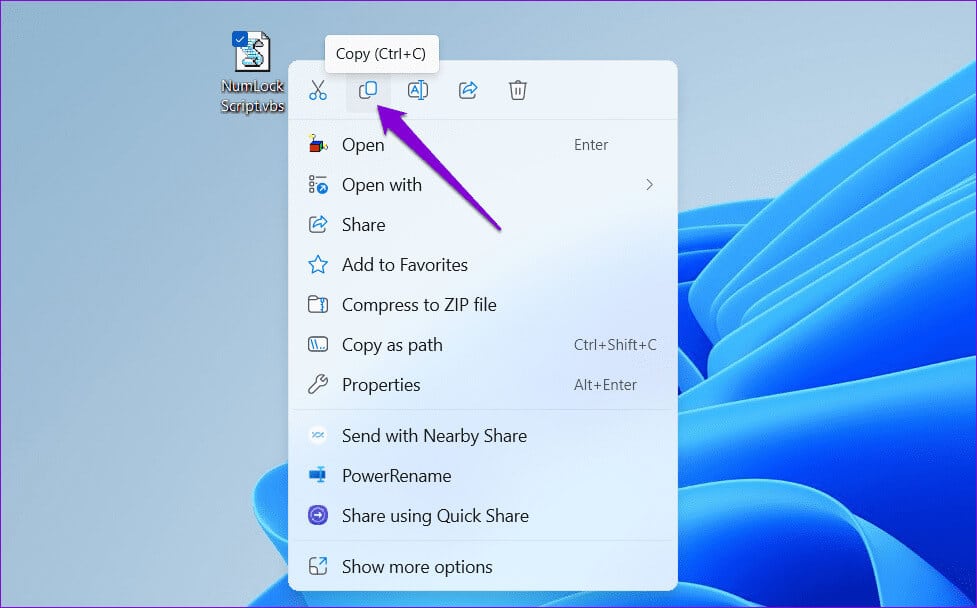
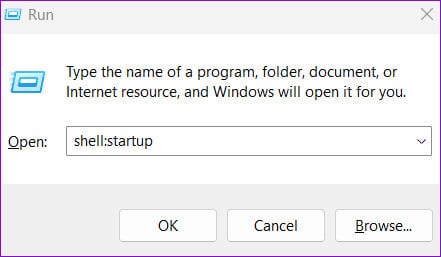
Trinn 7: Høyreklikk hvor som helst på den tomme plassen i oppstartsmappen og velg Ikon Lim inn.
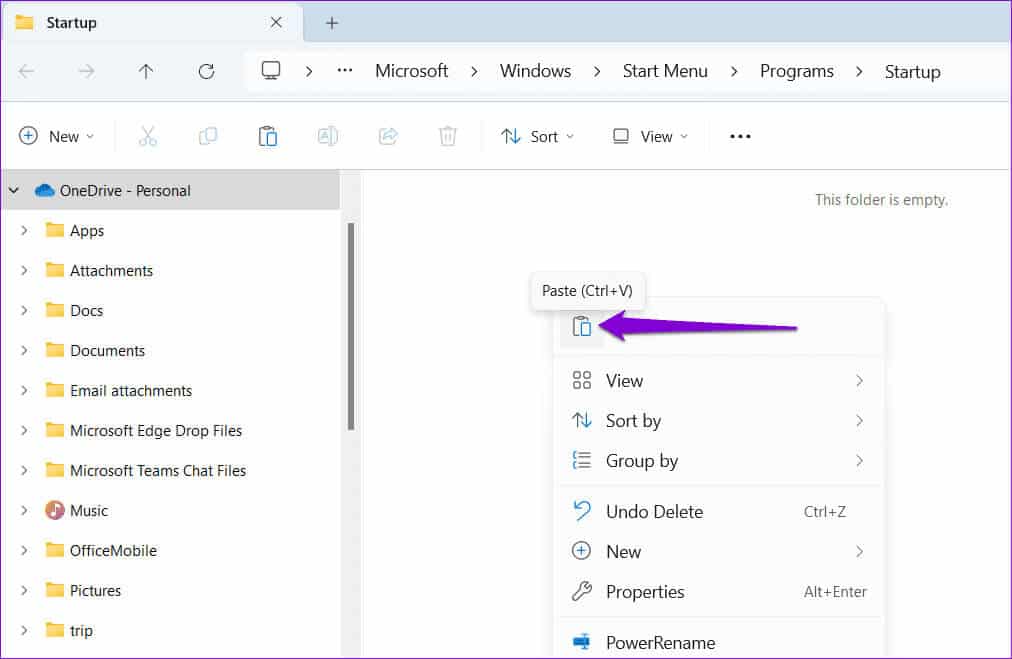
4. Endre BIOS-innstillingene
BIOS (eller Basic Input Output System) er programvaren som er ansvarlig for å få systemet til å fungere ordentlig. Du kan bruke denne menyen til å instruere Windows til å holde Num Lock på eller av permanent. Nedenfor er trinnene for det samme.
Trinn 1: Trykk på hurtigtasten Windows + S for å åpne søkemenyen. Skrive gjenopprettingsalternativer i boksen og trykk Enter.
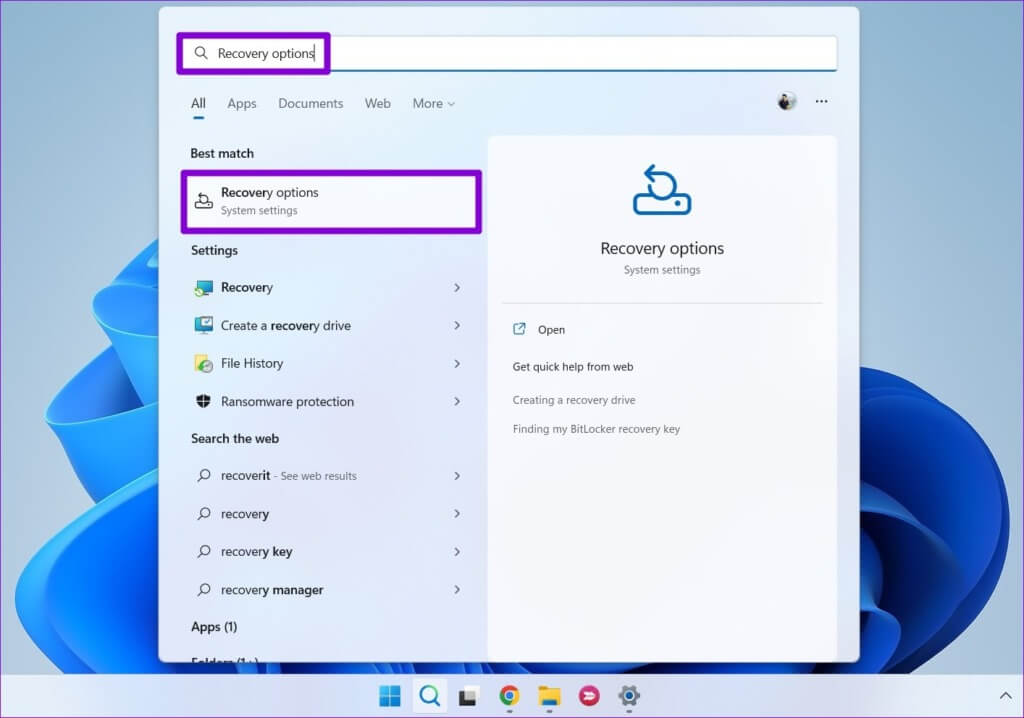
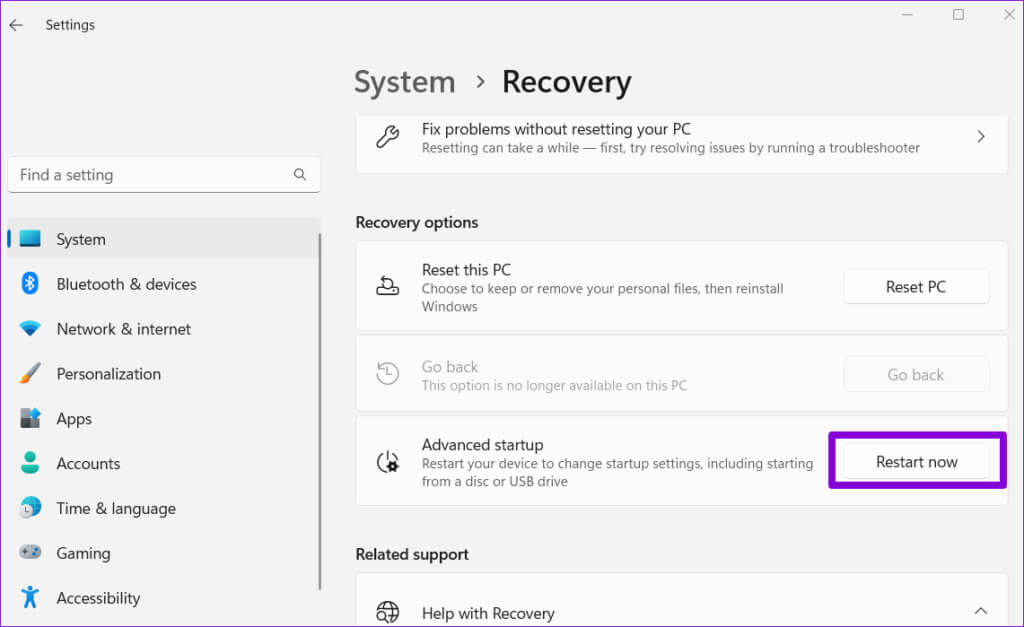
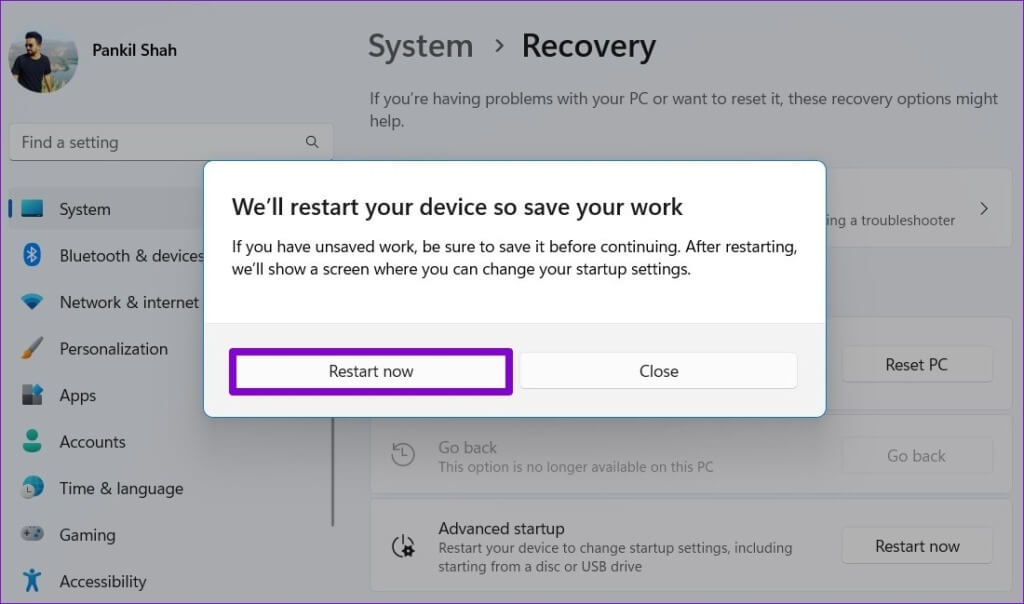
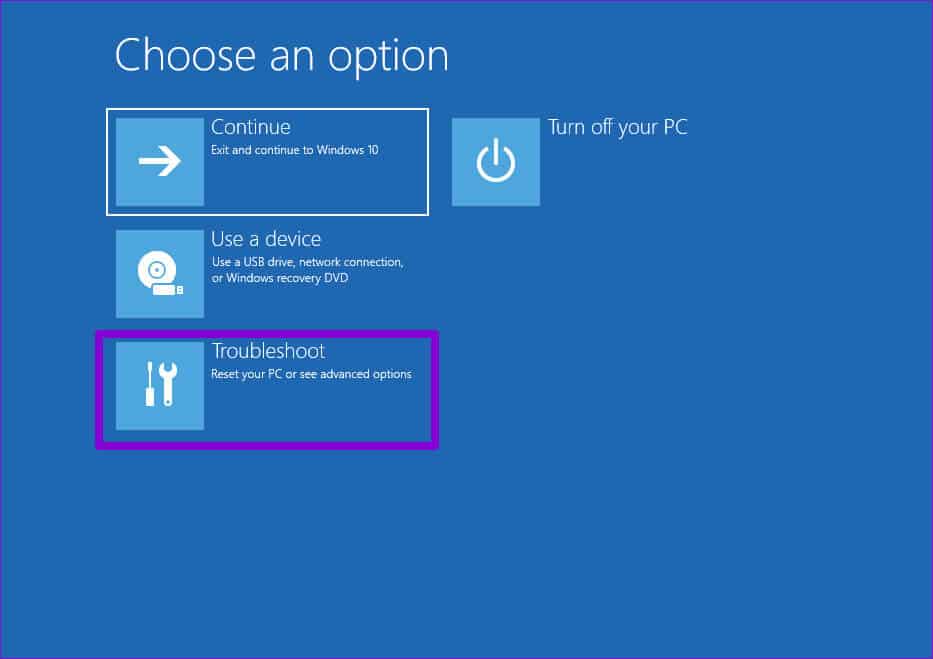
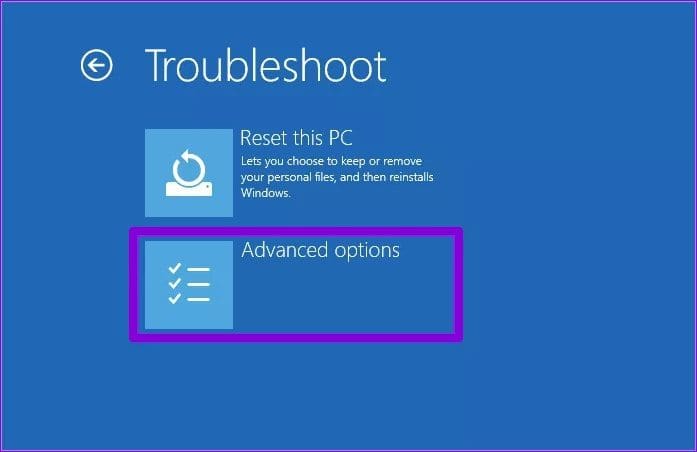
Steg 6: Klikk på Alternativ UEFI-fastvareinnstillinger. Merk at UEFI-innstillingsskjermen kan se annerledes ut avhengig av produsenten og modellen til datamaskinen.
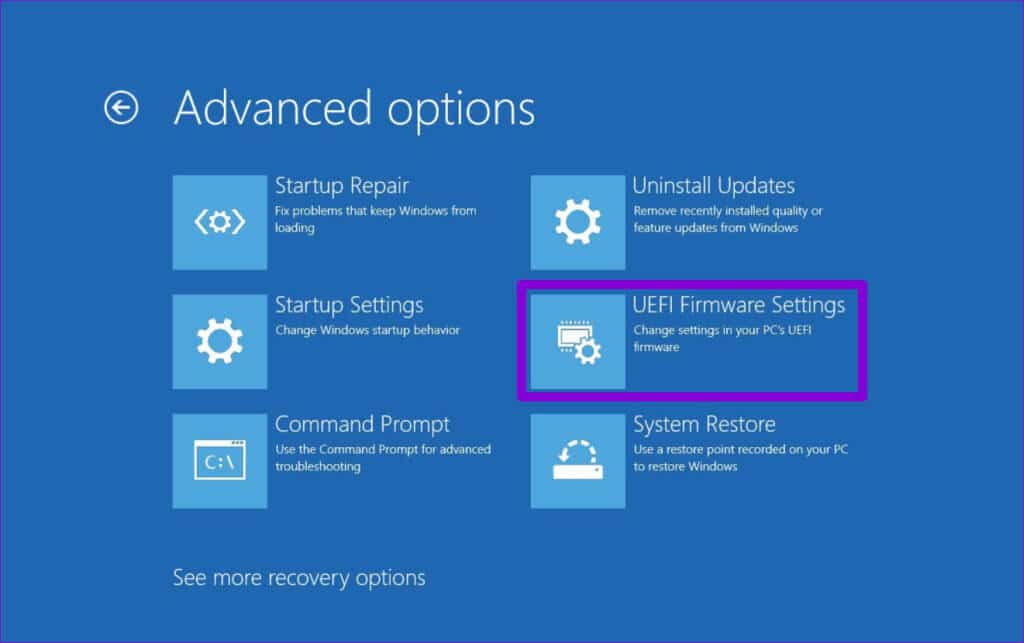
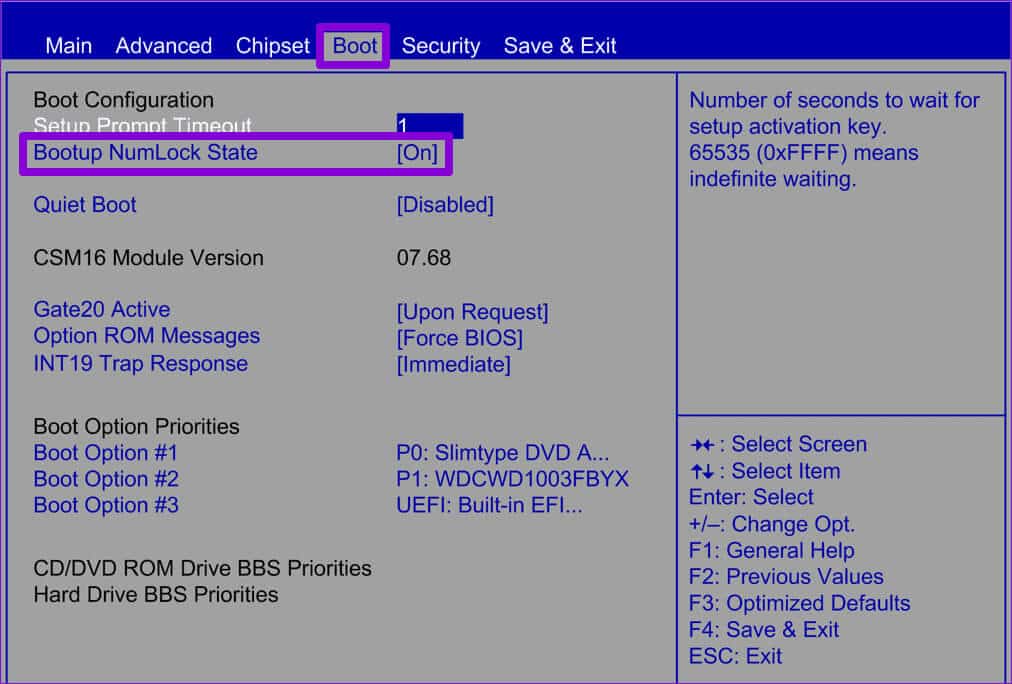
Lås opp effektivitet
Tilstanden til Num Lock på datamaskinen din bestemmes vanligvis av produsentens innstillinger. Imidlertid er det kanskje ikke alltid dette du ønsker eller trenger. Heldigvis er det enkelt å aktivere eller deaktivere Num Lock-tasten når Windows starter opp ved å bruke metodene ovenfor.